Để giúp cho các quản trị viên không bị rối mắt thì tắt thông báo cập nhật WordPress là một cách hiệu quả. Nhất là với các quản trị viên của clients không có chuyên môn sâu về WordPress của, đôi lúc lỡ tay cập nhật theme hoặc plugin lên phiên bản mới nhất mà nó lại không tương thích, xảy ra lỗi thì lại khổ. Các nhà thiết kế website WordPress hãy đọc bài viết này để tắt cập nhật và tắt chỉnh sửa WordPress nhé.
Khi nào nên tắt thông báo cập nhật WordPress
Bạn nên tắt thông báo cập nhật WordPress khi bàn giao website hoàn thiện cho khách hàng, hoặc bạn đã có sự chỉnh sửa đặc biệt cho theme và plugin đang sử dụng. Còn những website mà bạn là quản trị viên trực tiếp thì không nên tắt làm gì, vì chúng ta nên đón nhận cái mới để biết các thêm tính năng mới của WordPress, theme và plugin.
Ưu điểm
- Giảm rủi ro khách hàng làm hỏng website: Nếu chẳng may khách hàng cập nhật theme hoặc plugin nhưng phiên bản mới không tương thích với mọi thứ còn lại thì có thể làm hỏng website, nếu họ không biết cách rollback về bản cũ thì phải phiền đến bạn rồi.
- Duy trì website nguyên vẹn như lúc bàn giao: Cho phép khách hàng nhiều quyền quá đôi khi họ sẽ cập nhật rồi sửa lung tung, khiến cho website không còn như lúc mới bàn giao nữa. Người khác không biết thì sẽ có thể đánh giá sai trình độ của bạn.
- Khách hàng đỡ bị rối mắt hơn: Đây là nguyên mà có lẽ bạn cũng gặp phải. Ẩn thông báo cập nhật WordPress giúp quản trị viên đỡ bị rối mắt hơn, tập trung công việc chính hơn.
Nhược điểm
- Không được vá các lỗ hỏng bảo mật: Các bản cập nhật mới thường được fix bug hoặc vá lỗ hỏng bảo mật. Nếu không cập nhật lên thì tương lai website của bạn có thể bị tấn công.
- Không có thêm các tính năng mới: Tất nhiên rồi, có thể phiên bản mới sẽ mượt mà hơn, giao diện sạch sẽ gọn gàng hơn, thêm tính năng hay ho nào đó. Nếu không cập nhật lên thì cũng tiếc thật.
- Website có thể chậm hơn sau này: Có thể bây giờ bạn thấy tốc độ website đã rất tốt so với thị trường, nhưng sau này khi có PHP mới có tốc độ xử lý cao hơn thì WordPress core, theme và plugin sẽ cập nhật theo để tương thích. Nếu bạn không cập nhật thì có thể website của bạn có thể chậm hơn các website khác.
Cách tắt cập nhật theme và plugin WordPress
Có nhiều cấp độ tắt thông báo cập nhật WordPress, tùy mục đích của bạn mà hãy chọn cấp độ phù hợp để thực hiện nhé.
Tắt mọi thông báo và tự động cập nhật WordPress
Đây là cách nhanh gọn nhất để bạn tắt tất cả thông báo cập nhật trên WordPress, bao gồm WordPress core, theme và plugin.
Nếu làm cách này thì bạn không cần làm thêm những cách bên dưới nữa.
Bước 1: Bạn truy cập vào Trình quản lý file trong hosting > Thư mục website của bạn > mở filewp-config.php để chỉnh sửa.

Bạn tìm đến dòng /* That's all, stop editing! Happy publishing. */ để chèn đoạn code dưới đây vào phía trên nó.
//Disable updating everything for WordPress (Tắt chỉnh sửa và cập nhật theme, plugin, WordPress core)
define( 'DISALLOW_FILE_MODS', true );
define( 'AUTOMATIC_UPDATER_DISABLED', true );
Tắt tự động cập nhật WordPress core
Nếu bạn chỉ muốn tắt cập nhật WordPress core mà không tắt đối với theme và plugin thì hãy làm theo cách này.
Bước 1: Bạn chèn đoạn code tắt tự động cập nhật WordPress core vào file wp-config.php.
//Disable automatic WordPress core update (Tắt tự động cập nhật WordPress core)
define( 'WP_AUTO_UPDATE_CORE', false );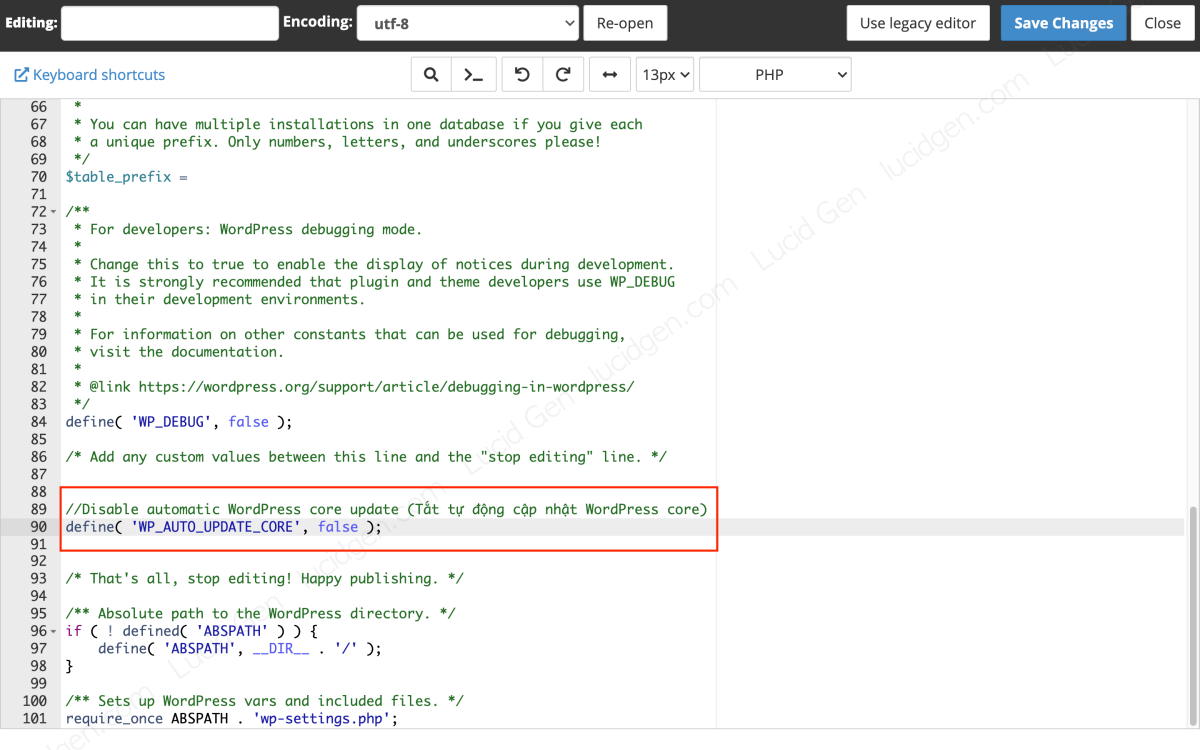
Bước 2: Bạn chèn đoạn code tắt thông báo cập nhật WordPress core này vào filefunctions.php của theme đang sử dụng.
//Disable WordPress core update notification (Tắt thông báo cập nhật WordPress Core)
add_filter('pre_site_transient_update_core','remove_core_updates');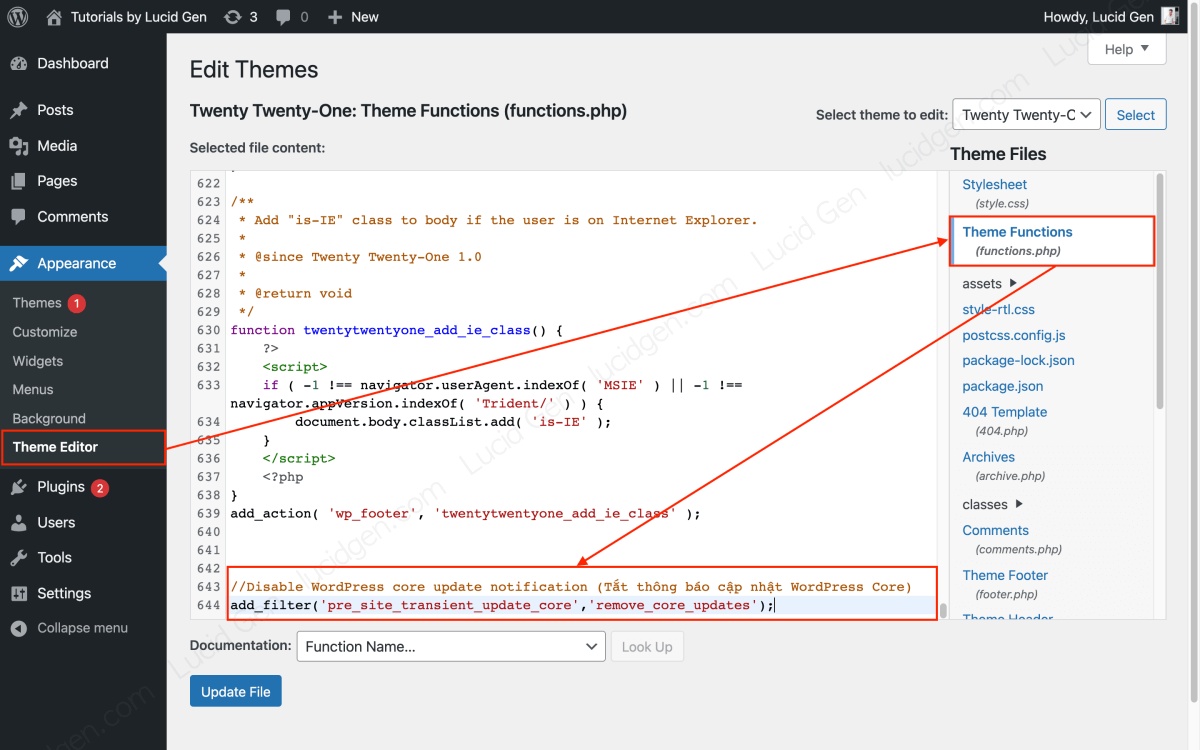
Tắt thông báo cập nhật theme WordPress
Nếu bạn chỉ muốn tắt cập nhật theme mà không tắt đối với WordPress core và plugin thì hãy làm theo cách này.
Bạn truy cập WordPress > Giao diện > Sửa giao diện > chọn file functions.php rồi chèn đoạn code tắt cập nhật theme vào phía dưới cùng.
//Disable automatic theme updates (Tắt tự động cập nhật theme WordPress)
add_filter( 'auto_update_theme', '__return_false' );
//Disable theme update notifications (Tắt thông báo cập nhật theme WordPress)
add_filter('pre_site_transient_update_themes','remove_core_updates'); 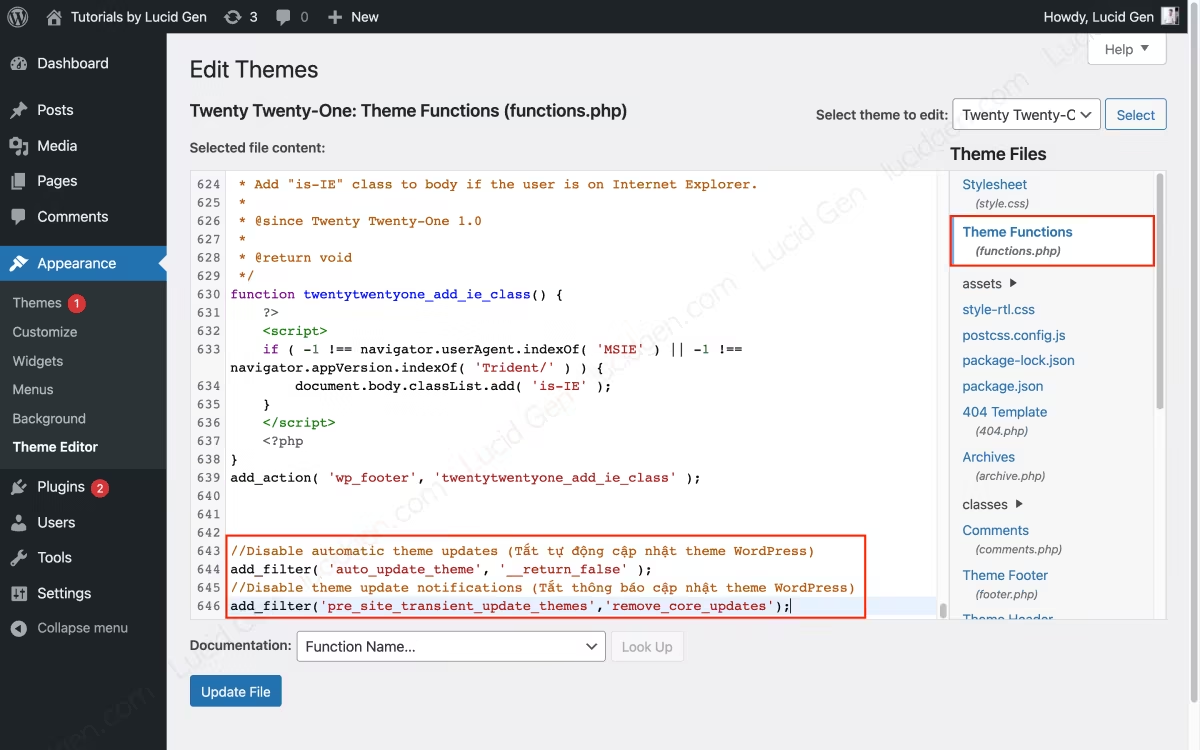
Tắt thông báo cập nhật plugin WordPress
Chúng ta thường sử dụng nhiều plugin nên sẽ có 2 cách để bạn tắt cập nhật plugin WordPress. Một là tắt hết, hai là tắt đối với một plugin duy nhất.
Tắt cho tất cả plugin
Để tắt cập nhật toàn bộ plugin bạn truy cập vào WordPress > Giao diện > Sửa giao diện > chọn file functions.php rồi chèn code tắt cập nhật tất cả plugin vào phía dưới cùng.
//Disable automatic plugin updates (Tắt tự động cập nhật plugin WordPress)
add_filter( 'auto_update_plugin', '__return_false' );
//Disable plugin update notifications (Tắt thông báo cập nhật plugin WordPress)
add_filter('pre_site_transient_update_plugins','remove_core_updates');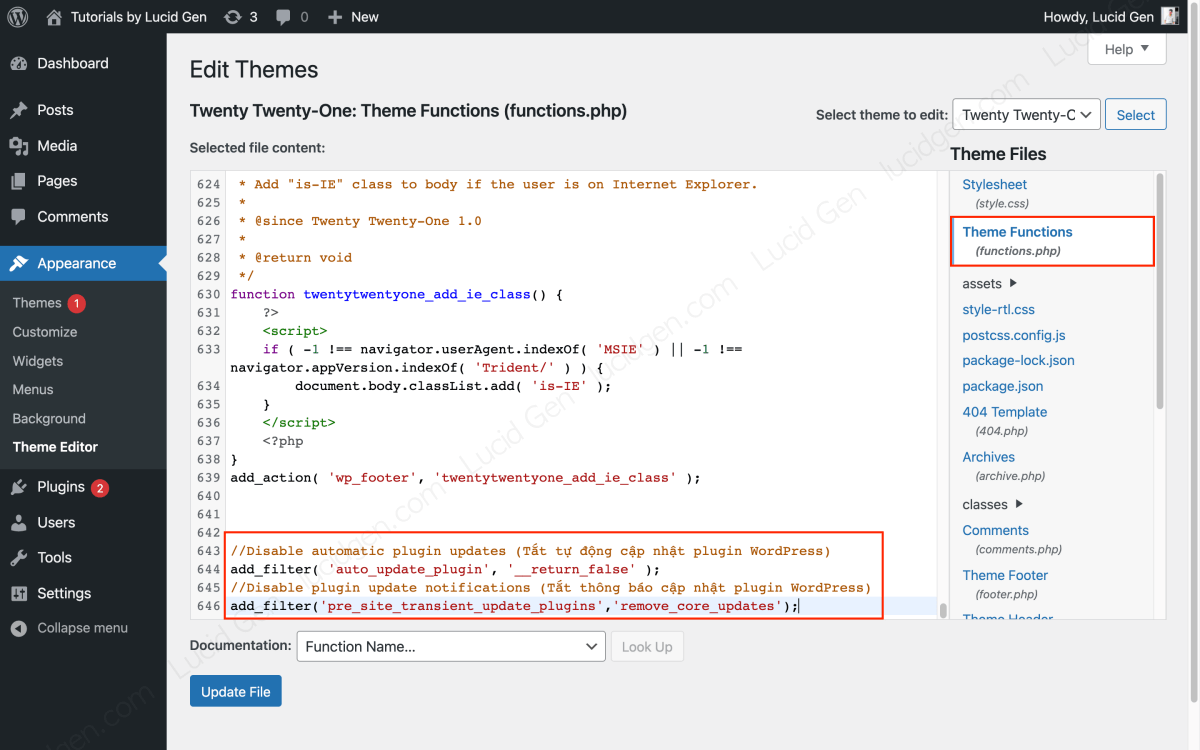
Tắt cho một plugin duy nhất
Nếu bạn chỉ muốn thông báo cập nhật một plugin duy nhất thì bạn vào WordPress > Plugin > Sửa plugin > chọn plugin cần tắt cập nhật > chọn file php có tên của plugin (ví dụ: Contact Form 7 thì file wp-contact-form-7.php) > rồi chèn đoạn code này vào.
//Disable individual plugin update notification (Tắt thông báo cập nhật một plugin duy nhất)
add_filter('site_transient_update_plugins', function ($value) { unset($value->response[ plugin_basename(__FILE__) ]);return $value; });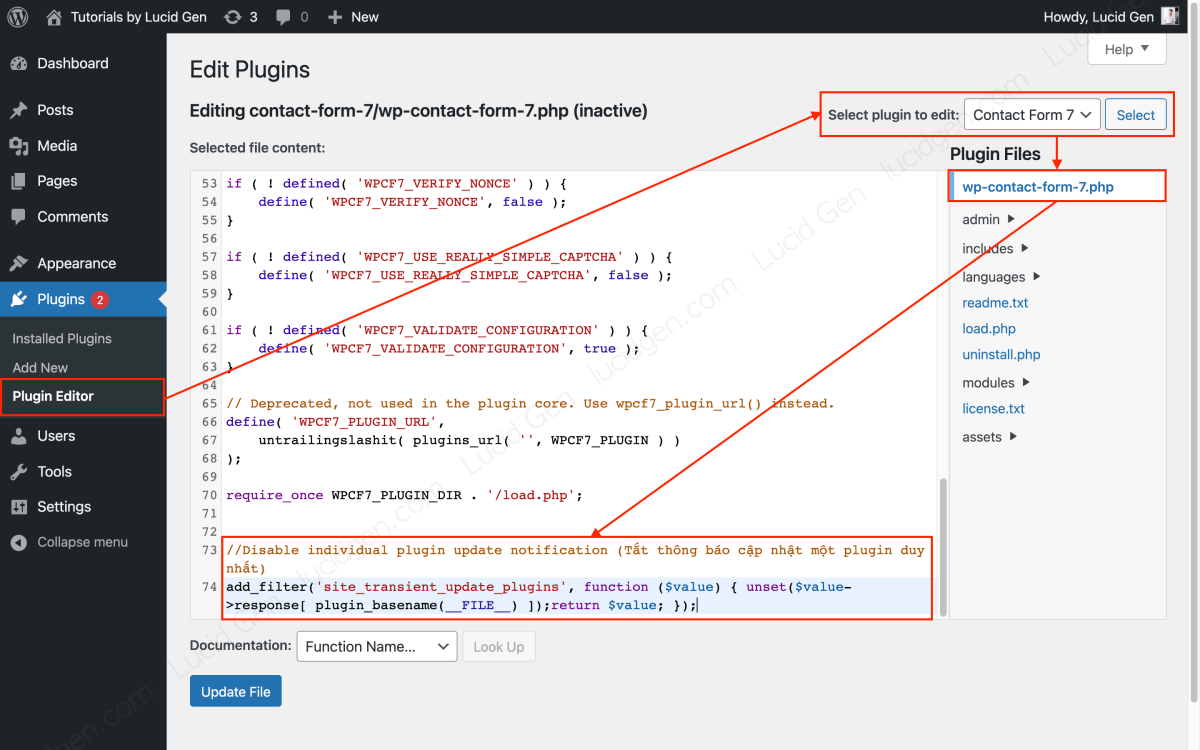
Tắt thông báo cập nhật WordPress qua email
Nếu bạn không muốn nhận các email thông báo cập nhật từ WordPress, bạn hãy thêm đoạn code này vào trong file functions.php của giao diện đang sử dụng nhé.
//Disable update emails (Tắt thông báo cập nhật qua email)
add_filter( 'auto_core_update_send_email', '__return_false' );Sử dụng plugin để quản lý cập nhật WordPress
Phần trên là mình Lucid Gen hướng dẫn tắt cập nhật WordPress không cần plugin. Tuy nhiên sẽ có những bạn không thích dùng code nhiều nên mình sẽ giới thiệu một plugin chuyên dụng trong việc này, đó là Easy Updates Manager.
Giao khi cài đặt plugin xong thì bạn vào WordPress > Dashboard > Updates options để tắt cập nhật WordPress theo ý bạn muốn. Giao diện khá thân thiện và có đầy đủ tùy chọn.
- Tắt cập nhật tất cả mọi thứ trong WordPress.
- Tắt cập nhật WordPress core riêng
- Tắt cập nhật theme riêng.
- Tắt cập nhật plugin riêng.
- Tắt email thông báo cập nhật.
- Một số tính năng khác.
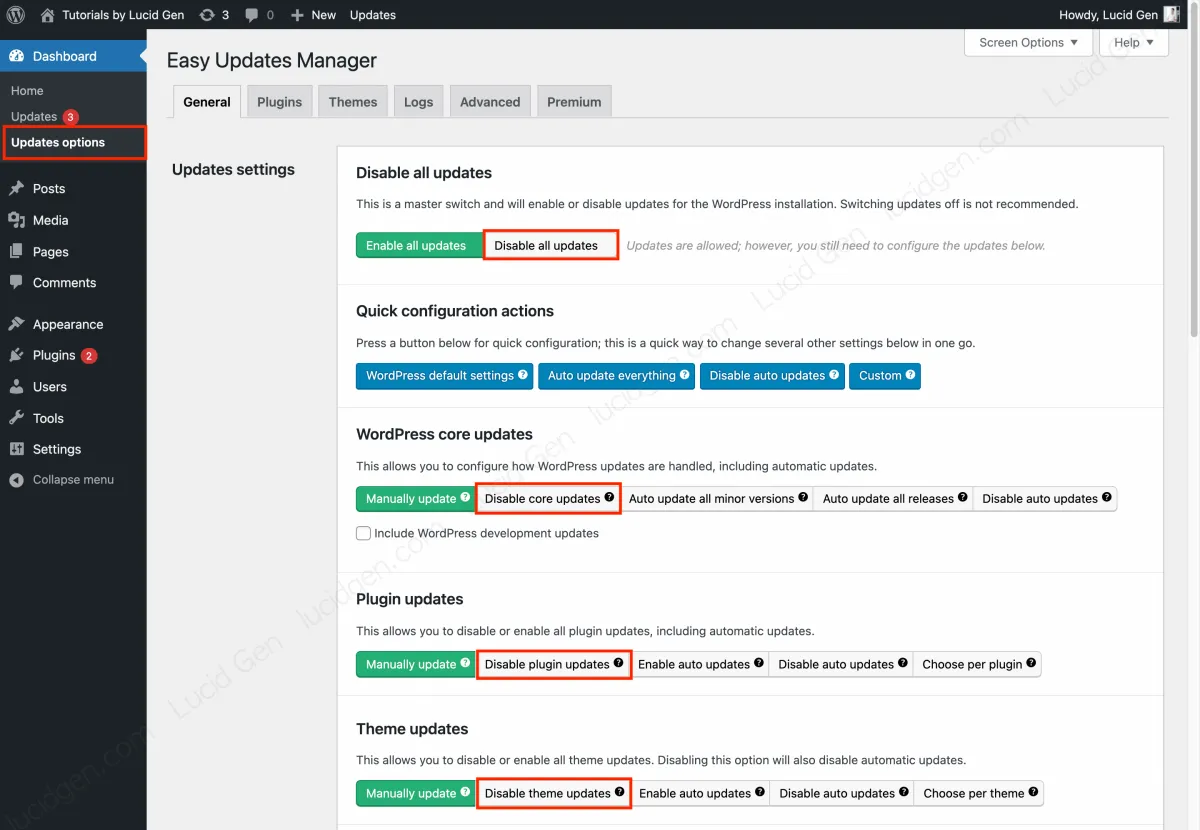
Bonus cách tắt chỉnh sửa theme và plugin WordPress
Nếu bạn không muốn khách hàng chỉnh sửa giao diện hoặc plugin trong trang quản trị WordPress thì bạn hãy thêm đoạn code này vào file wp-config.php, phía trước dòng/* That's all, stop editing! Happy publishing. */ nhé.
//Disable WordPress theme and plugin editing (Tắt chỉnh sửa theme và plugin WordPress)
define( 'DISALLOW_FILE_EDIT', true );
Lời kết
Sau khi tắt thông báo cập nhật WordPress và tắt chỉnh sửa theme và plugin WordPress thì bạn có thể bàn giao website cho khách hàng rồi. Tuy nhiên để đảm bảo an toàn tuyệt đối thì bạn hãy cài đặt Wordfence Premium để bảo vệ website, đồng thời cài đặt xác thức 2 yếu tố cho WordPress nữa nhé.
Nếu bạn thấy bài viết này hữu ích hoặc còn thắc mắc thì hãy tự nhiên để lại bình luận bên dưới nhé, mình rất thích giao lưu với các bạn!





nhờ admin chỉ cách dán đoạn code vào có màu sắc như admin với ạ, mình cảm ơn nhiều.
phải Code Prettify ko ạ
Hi Nhân, màu sắc thì là Code Prettify ạ, còn copy thì là Code Click-to-Copy.
Mình dùng Code Prettify nha Nhân
bạn tạo đoạn share code click vô là copy như thế nào vậy? cho thể chia sẻ được không? 🙂
Chào Thiện, mình dùng plugin Code Click-to-Copy by WPJohnny nha!